Създаването на организационни диаграми може да бъде от съществено значение в много контексти, независимо дали става въпрос за компании, образователни институции или неправителствени организации. С Microsoft Visio разполагаш с мощен инструмент, който не само ти позволява да създаваш организационни диаграми, но и да внасяш и изнасяш данни, за да ги създаваш и управляваш по ефективен начин. В това ръководство ще научиш как да внасяш и изнасяш данни, за да оптимизираш организационните си диаграми в Visio.
Най-важните заключения
- Можеш да внасяш и изнасяш данни за създаване на организационни диаграми.
- Formatните шаблони позволяват привлекателно визуално представяне.
- Импортирането се извършва чрез асистента за организационни диаграми и Excel файлове.
- Изнесените данни лесно могат да се проследяват и редактират в Excel.
Стъпка по стъпка ръководство
Внасяне на данни
Започни със създаване на Excel таблица, в която да отбелязваш имената на служителите и техните началници. Една проста структура може да изглежда така: Една колона за името и една за началника. Тази таблица ще бъде основата за внасяне в Visio.
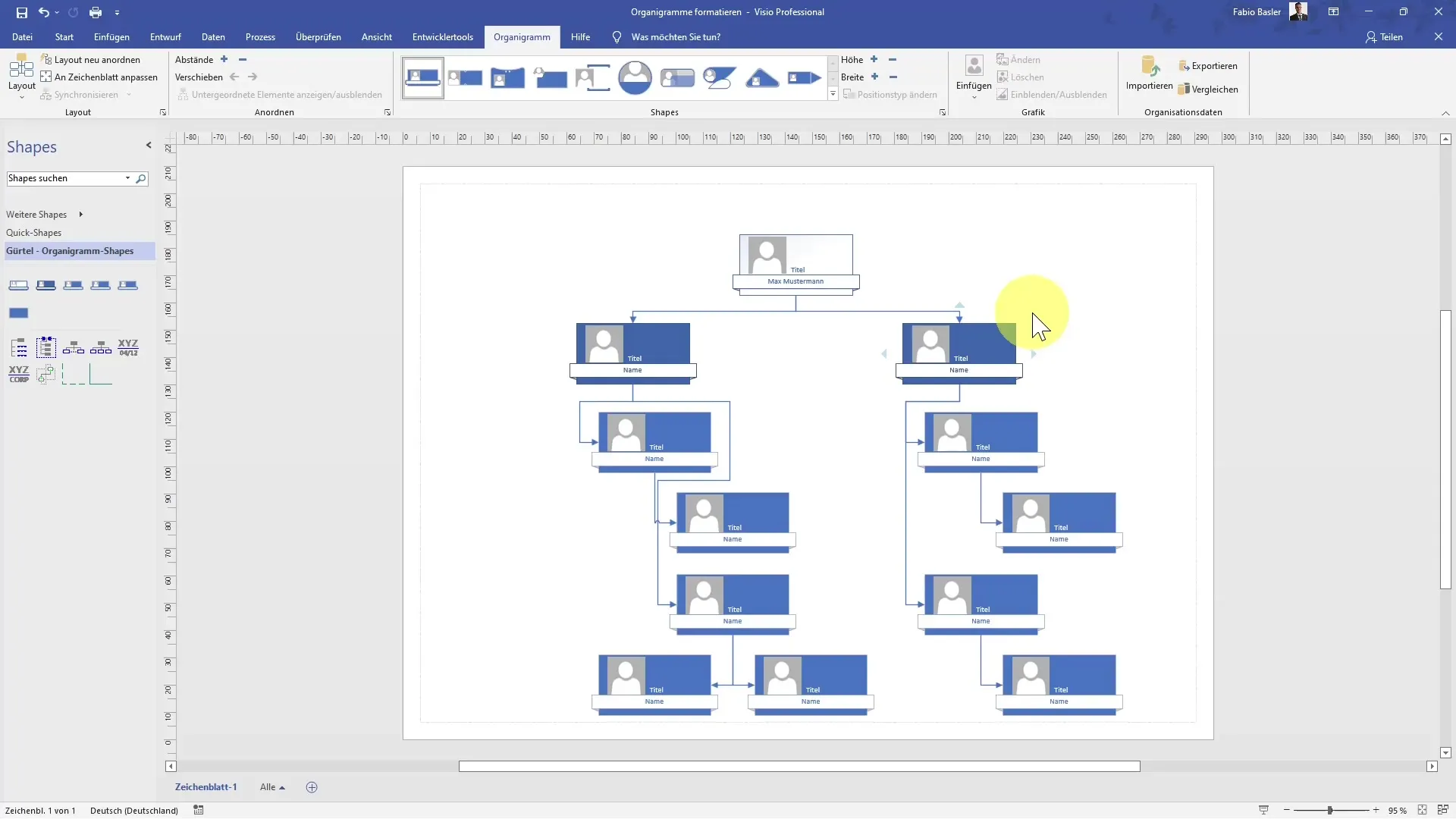
След като създадеш Excel файлът, отвори Microsoft Visio. Отиди в менюто и използвай функцията „Импортиране“, която се намира в асистента за организационни диаграми. Кликни „Напред“, за да стартираш процеса на импорт.
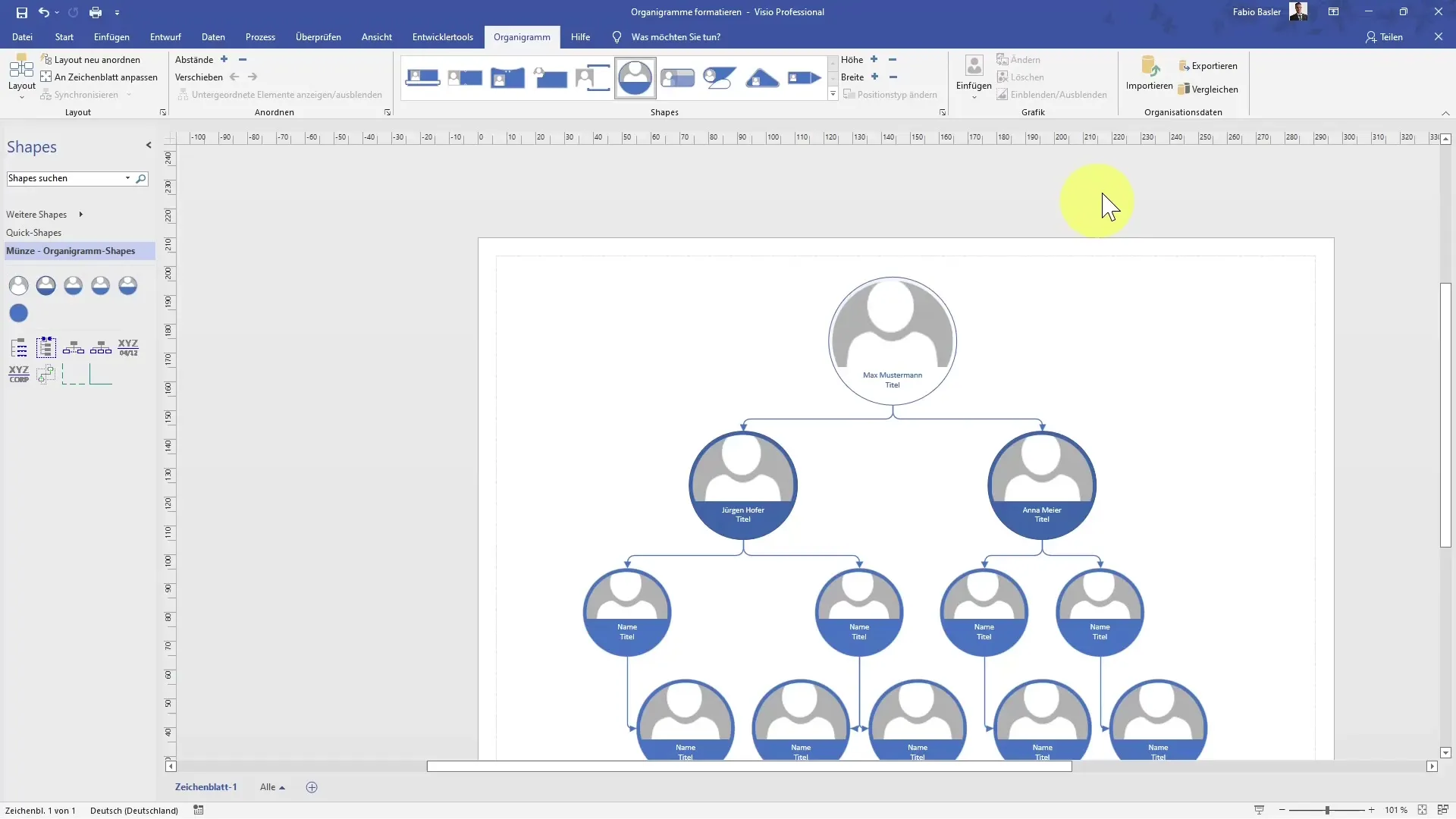
Избери опцията да импортираш Excel файл и посочи пътя към файла, който предварително си създал. Също така можеш просто да кликнеш „Преглед“, за да избереш файла. Важно е структурата на Excel файла ти да е така оформена, че Visio може да разпознае колоните за имена и началници.
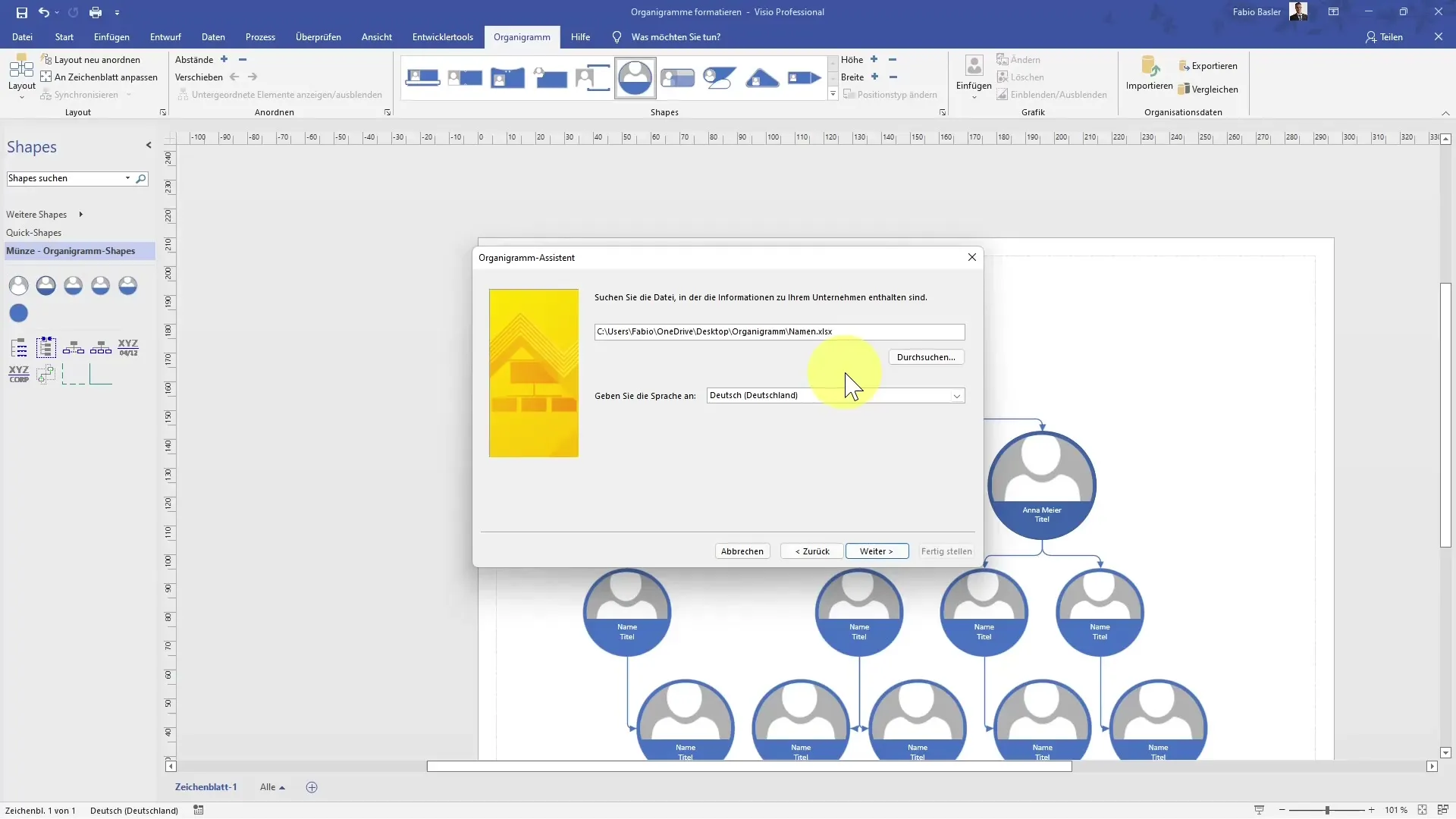
След като посочиш пътя, кликни отново „Напред“. Visio ще прочете структурата в Excel файла ти и ще ти покаже обзор на колоните, които трябва да бъдат импортирани.
Ако всичко е коректно настроено, потвърди импорта, като кликнеш върху „Завърши“. Сега трябва да видиш как връзките между различните служители се изобразяват автоматично в организационната диаграма.
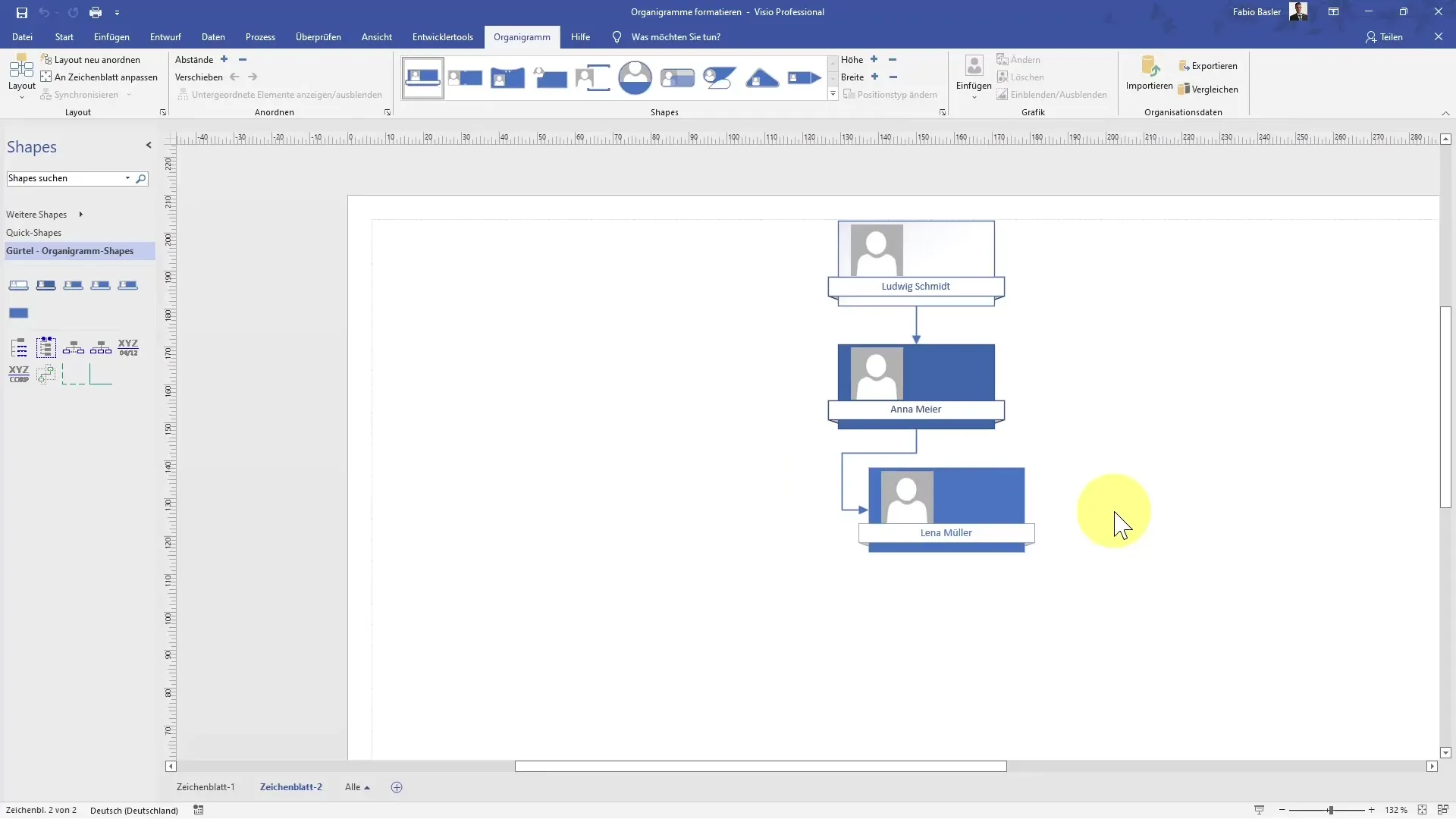
Изнасяне на данни
След като си създал организационната си диаграма в Visio, може би ще искаш да изнесеш данните в Excel, за да направиш още анализи или да генерираш отчети. За да направиш това, отиди в опцията „Изнасяне“ в менюто „Файл“ на Visio.
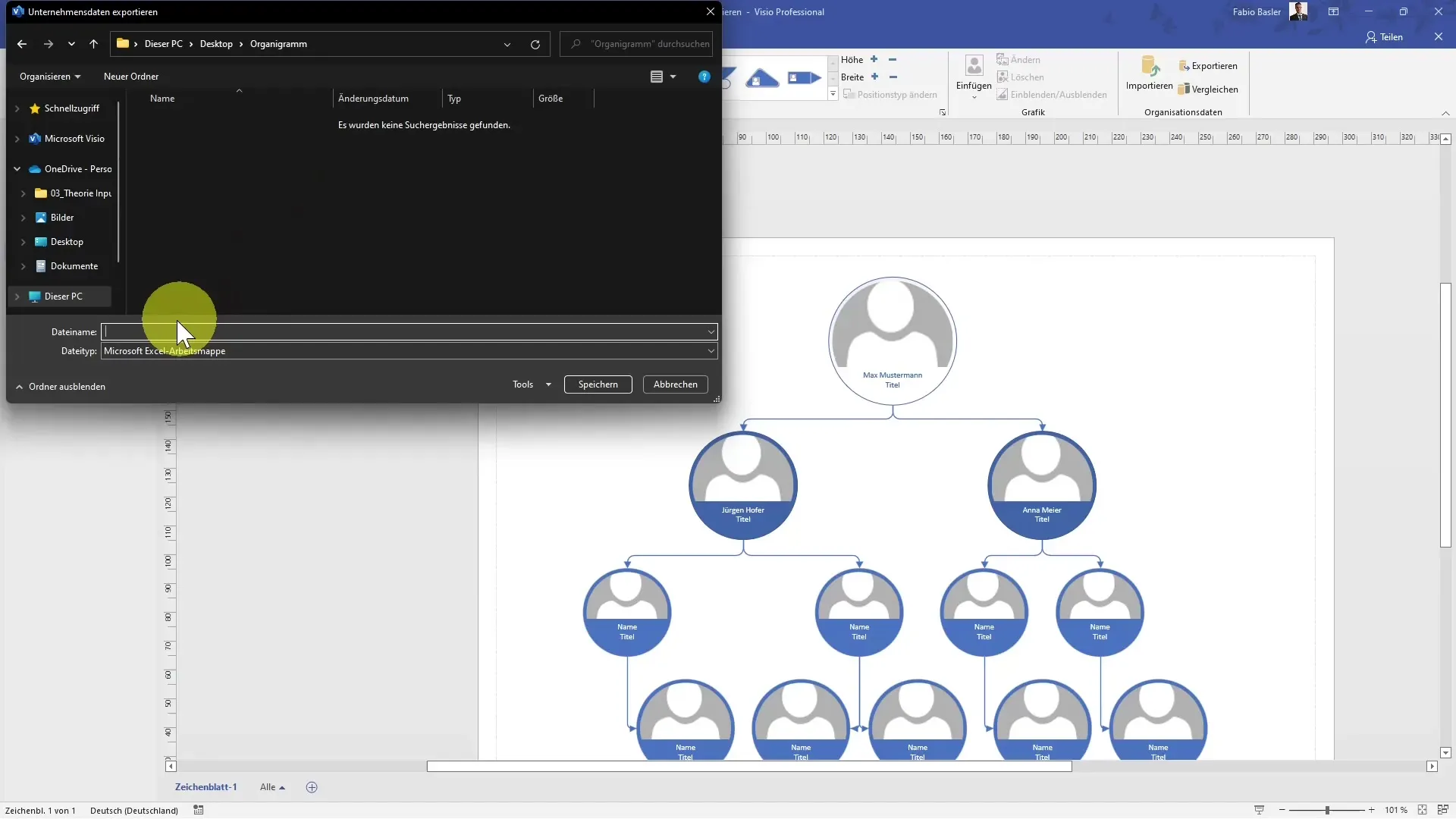
Тук можеш да определиш желаното име на файла и мястото за съхранение. Например, наречи файла „export.xlsx“, за да можеш лесно да го разпознаеш. След това кликни върху „Запиши“.
След успешното изнасяне, отвори файла в Excel. Трябва да видиш, че изнесените данни се показват напълно, включително отдел, имейл адреси, телефонни номера и началници. Това ти предоставя възможност да продължиш да обработваш или да анализираш данните допълнително.
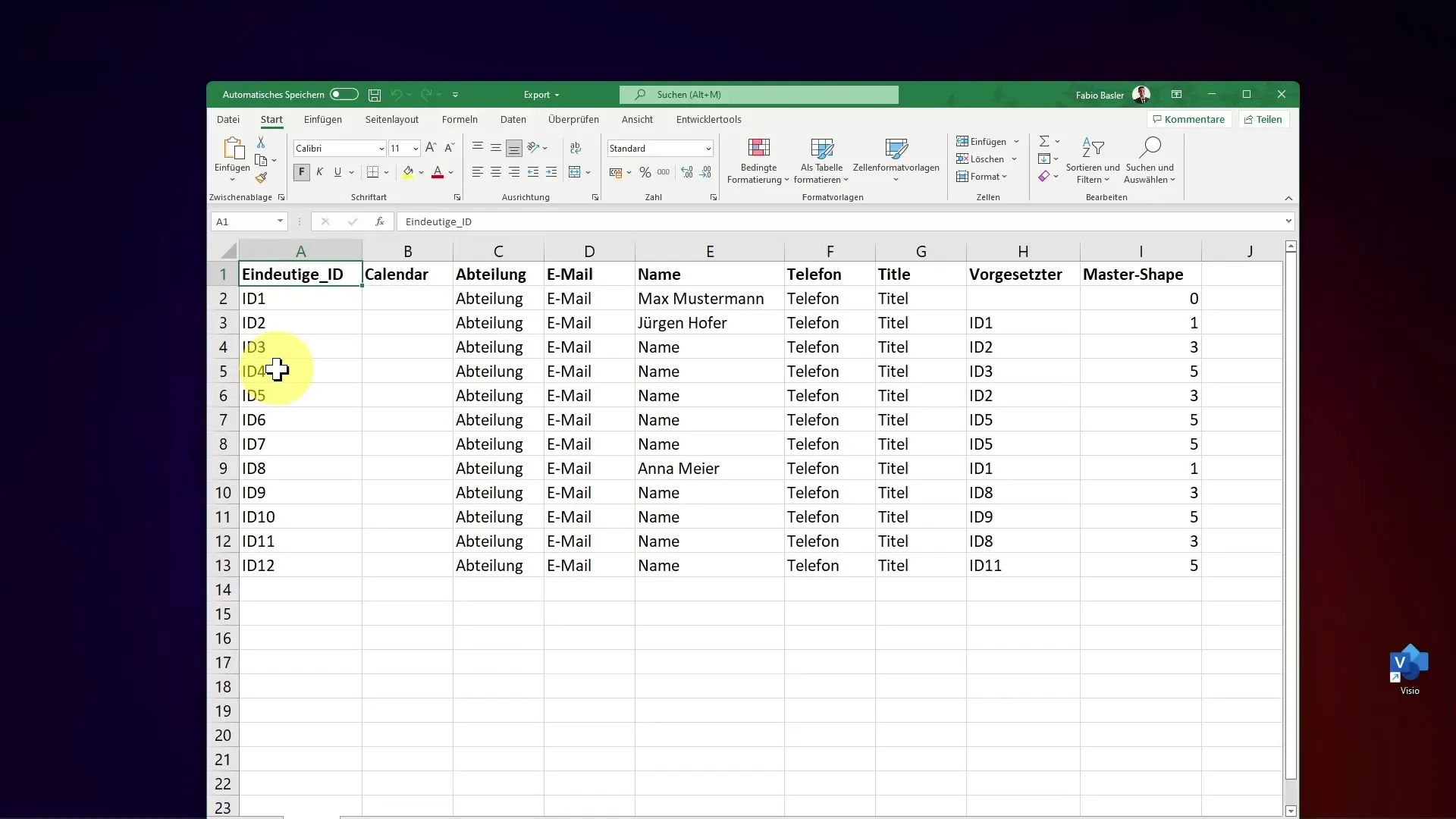
Форматиране на организационната диаграма
За да подобриш външния вид на организационната си диаграма, можеш да използваш различни форматни шаблони. Visio предлага няколко дизайн опции, като например „Колан“ или „Монета“. Избери шаблон, който ти харесва, и виж как визуализацията на организационната диаграма се актуализира веднага.
Приятното визуално представяне не само естетично привлекателно, но може да допринесе и за по-добро разбиране и прегледност. Не се колебай да експериментираш с наличните опции, за да намериш идеалното оформление за нуждите си.
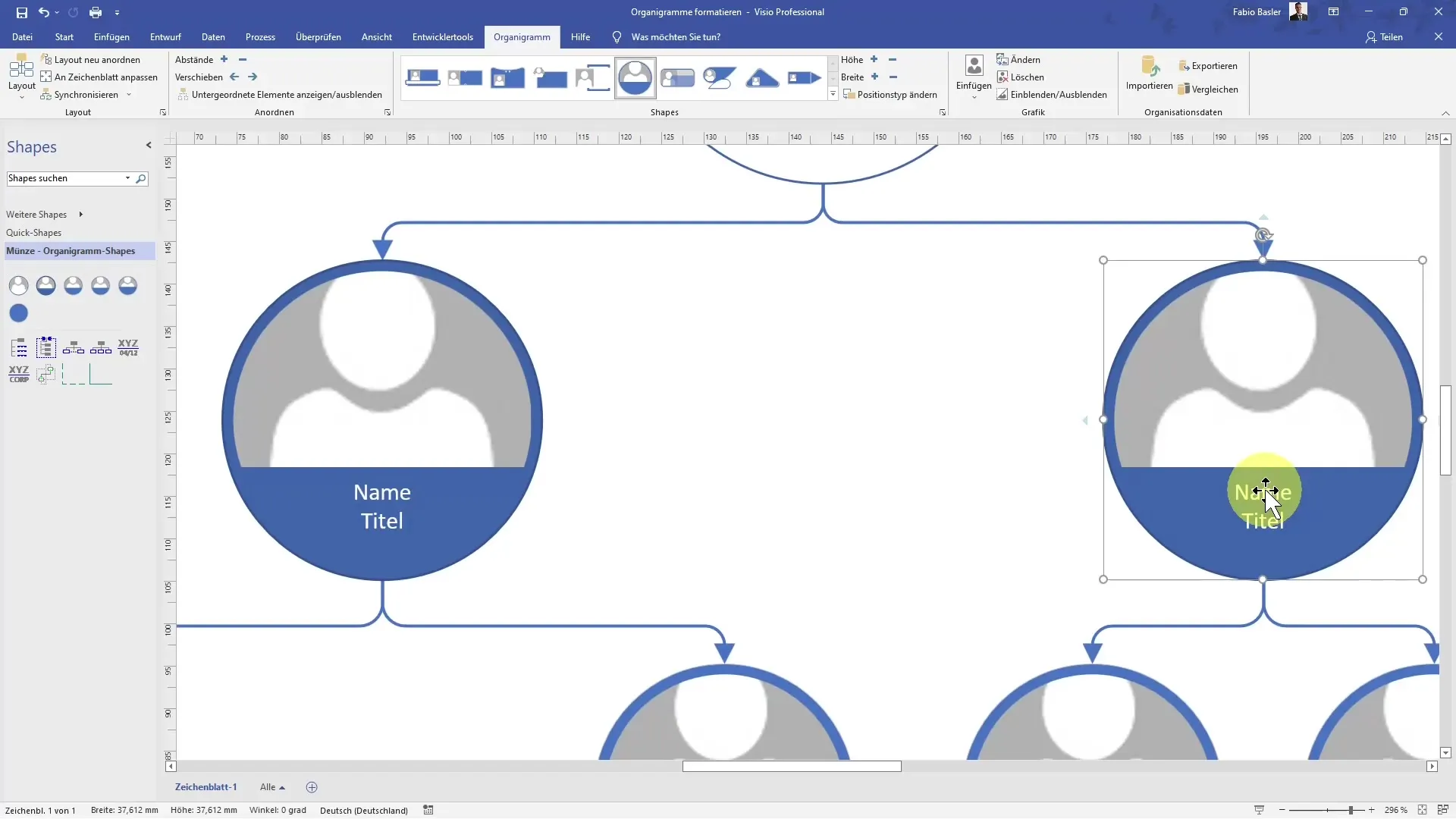
Обобщение
Импортирането и изнасянето на данни в MS Visio е мощен начин за ефективно създаване на организационни диаграми. С използването на Excel за съхранение на данни и възможността за използване на форматни шаблони, можеш не само да създадеш диаграми, но и да ги представиш атрактивно.
Често задавани въпроси
Как мога да импортирам данни във Visio?Данните могат да бъдат импортирани чрез помощника за организационна структура и предварително подготвена Excel таблица.
Какво се случва при експортиране на данни в Excel?При експортиране, данните за организационната структура се запазват в Excel файл, който може лесно да се редактира и анализира.
Кои форматни таблици са налични във Visio?Visio предлага различни форматни таблици като "Колан" и "Монета" за оптично оформяне на организационните структури.


